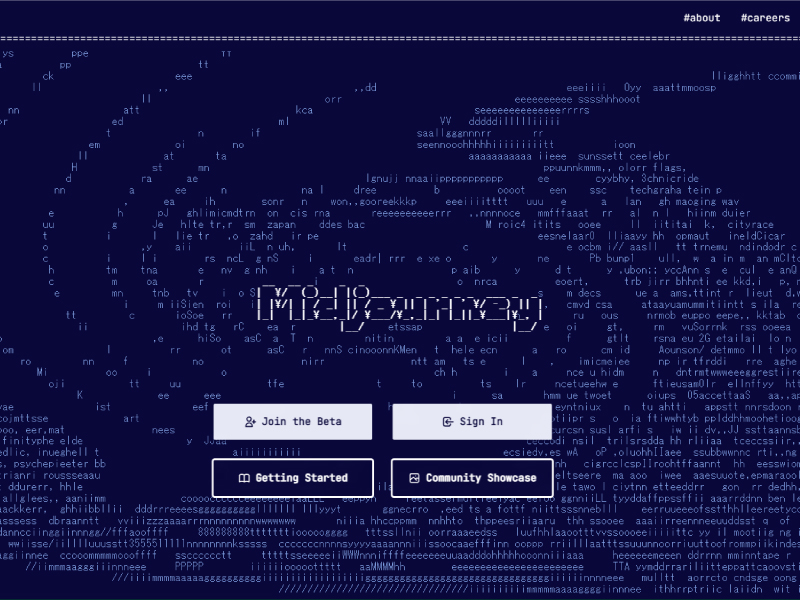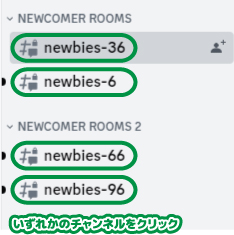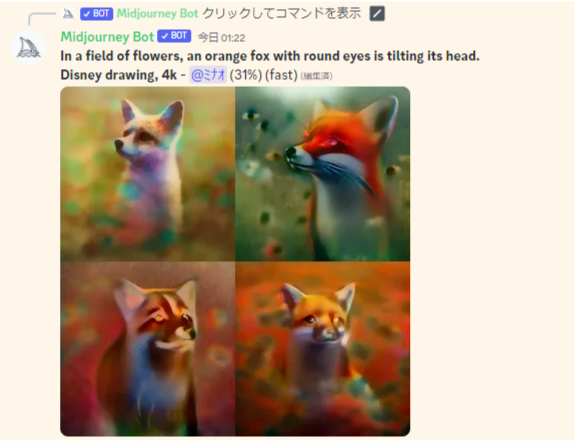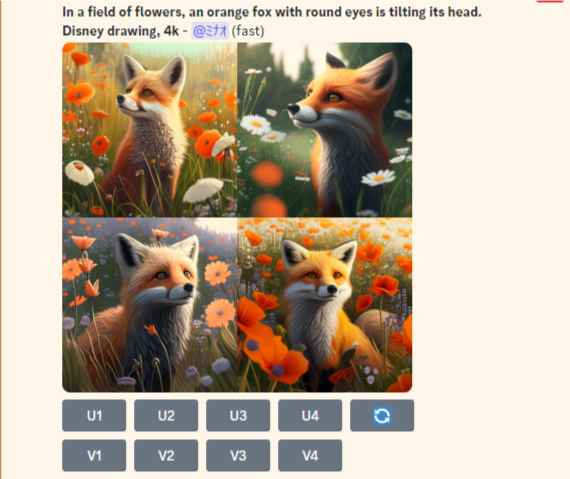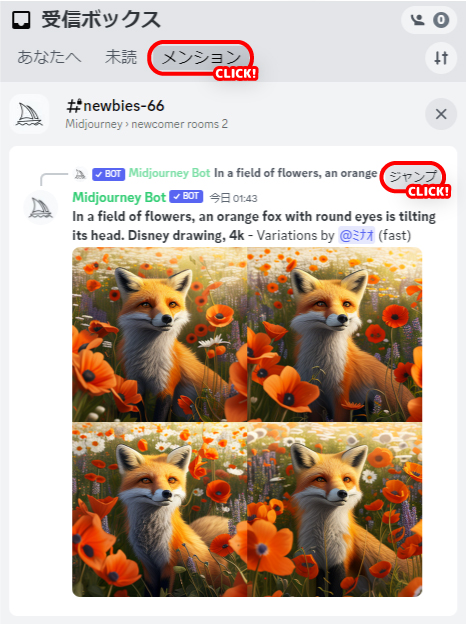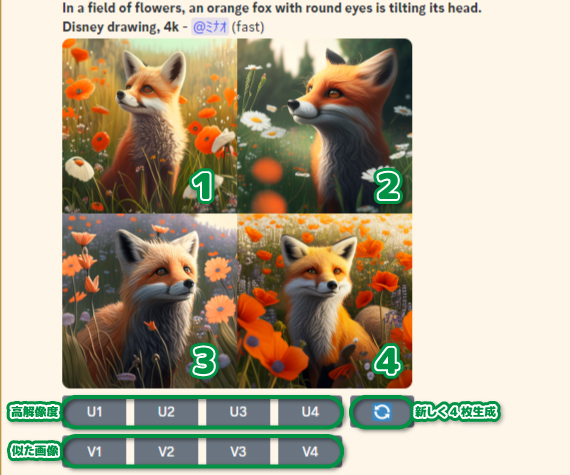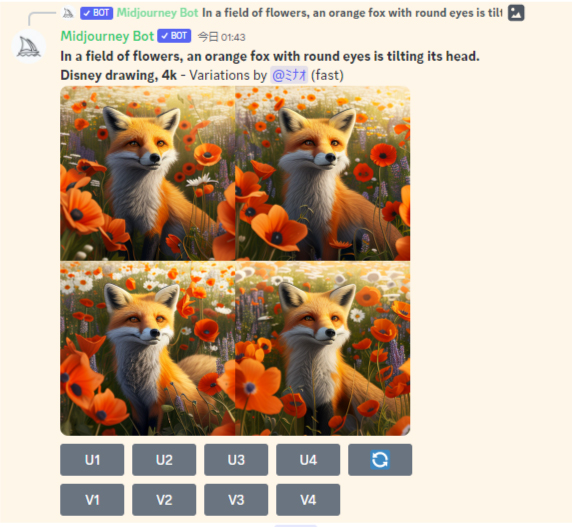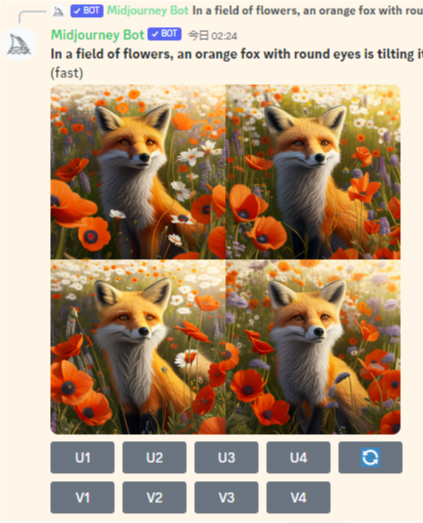絵画のような画像が生成される「Midjourney」の使い方<フリー版>
Midjourneyについて
「Midjourney」の特徴
Discordのアカウントでログイン(PC・スマートフォン等)
Discord(ディスコ―ド)はSkypeやLINEのようなチャットアプリ。会員登録は無料です。
t2i(テキストからイラストを生成)
命令文・プロンプト・呪文とも言われるテキストをDiscordのチャットで入力すると、AIによって絵が生成されます。
絵画のようなアーティスティックなタッチ。
指定できるバリエーションが幅広く、絵としてのクオリティも高いということで評判が良い印象を受けます。
「Midjourney」の利用範囲(抜粋)
無料版 NG / サブスク版 OK
無料版はSNSの投稿など非営利目的(クリエイティブコモンズが適応)であればOK。
OK
但し無料版は「クレジット表示」「リンク表示」「変更点を記載」が必要。
利用規約は変更になることがあるので、必ず公式のルールを確認してから利用しましょう。
「Midjourney」のサブスクリプション
| Free trial | Basic(個人) | Standard(個人) | 法人 | |
|---|---|---|---|---|
| 価格 | — | 10$/月 | 30$/月 | 600$/年 |
| 使用条件 | 非営利※1 | 自由※2 | 自由※2 | 自由※2 |
| Fast GPU time※3 | 25分 | 200分間/月 | 15時間/月 | 30時間/月 |
| Relax GPU time※4 | — | — | 無制限 | 無制限 |
| ※1 | クリエイティブコモンズが適応されます。 |
| ※2 | 特別なケースでなければ画像を自由に使用可能です。商用利用も可。詳細は利用規約を確認。 |
| ※3 | 約1分で画像を生成するため、1分=1枚生成することができます。200分間/月であれば月200枚。 |
| ※4 |
利用規約は変更になることがあるので、必ず公式のルールを確認してから利用しましょう。
無料版のMidjourneyの使い方
まずは無料版から使い方に慣れていきましょう。
「Sign In」をクリックするとDiscordのアカウントへのログイン画面に飛びますのでDiscordにログインをした後、アプリケーションへのアクセス要求を認証してください。
Discordのアカウントを持っていない場合はアカウントを作成して下さい。
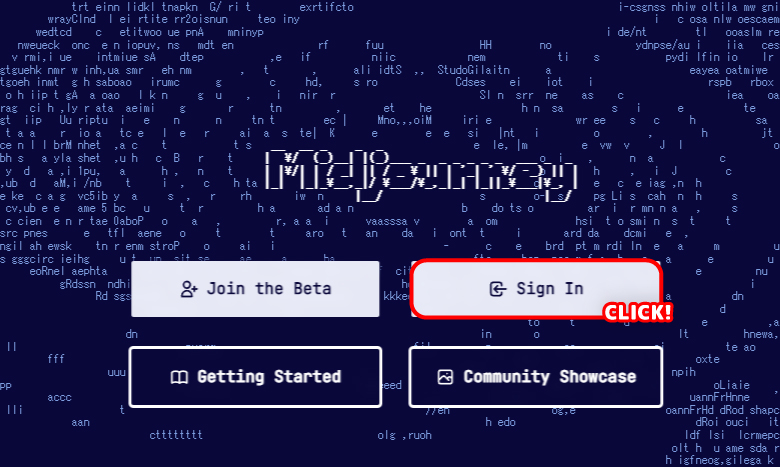
「Join the Discord to start creating」をクリック。
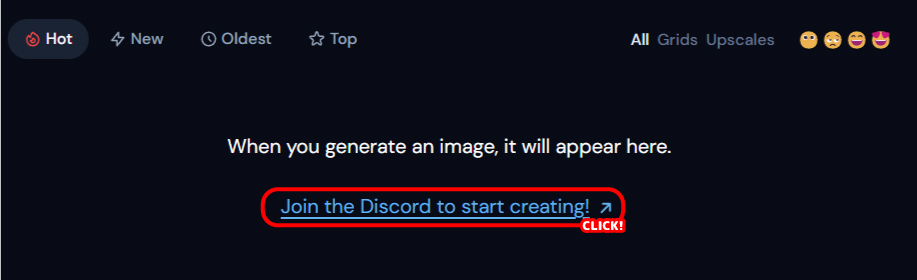
「Midjourneyに参加する」をクリック。
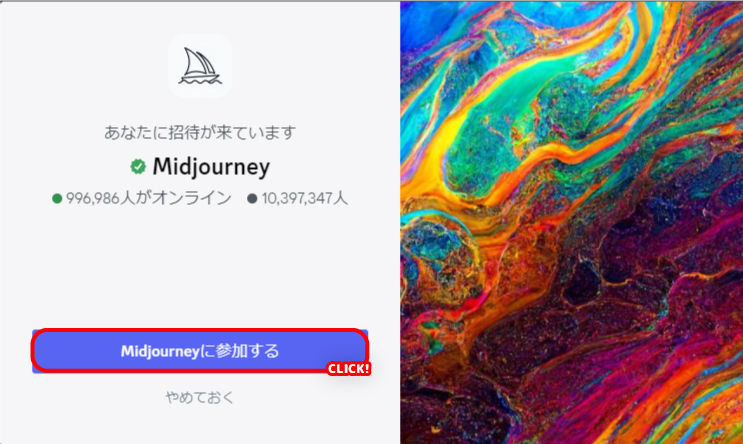
チャット欄に「/im」と打つと、「/image prompt」というコマンドが自動で検出されますのでクリックします。

Midjourneyの画像生成は「/image」というコマンドが画像生成の開始の合図になります。
promptは、プロンプトや、命令文、呪文といった呼ばれ方をしています。このコマンドの後には、どんなイメージを生成したいのかを説明する文章を英語で打ちます。
Google翻訳を使って、生成したいイメージを日本語入力→英語に。
Midjourneyではなるべくイメージを具体的な文章にすることがコツです。
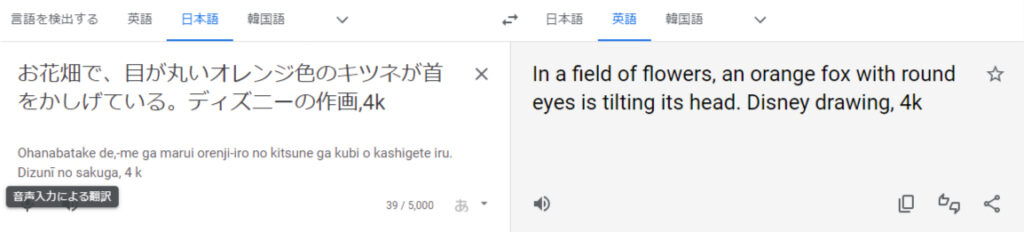
Discordのチャット欄にコピーしてEnterを押します。
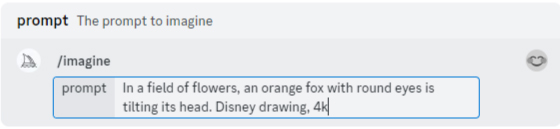
「Midjourney を引き続き使用するには、利用規約に同意する必要があります。」といった文章が表示されますので「Accept ToS」を押して同意します。
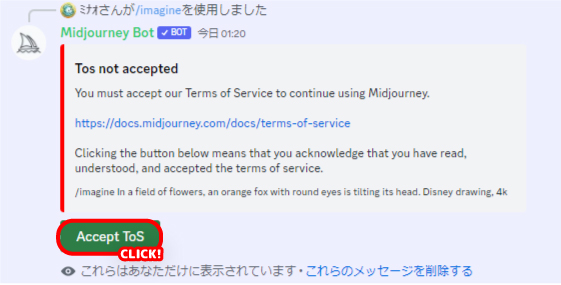
無料版でご利用の場合は、画像のコピー・画像の保存をしようとするとエラーメッセージが表示されるかと思います。
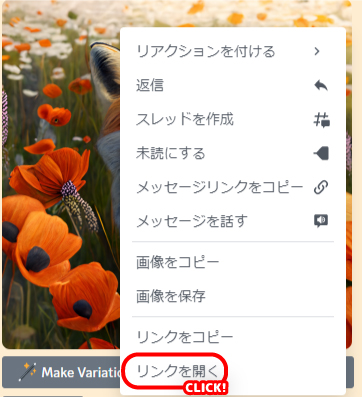
画像を保存する場合は、画像の上で右クリック→リンクを開くに移動します。
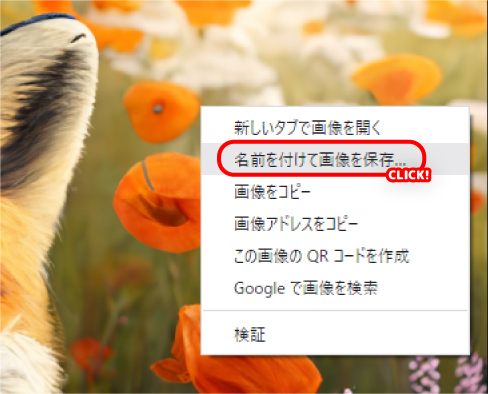
ブラウザで画像が表示されますので、画像の上で右クリック→名前を付けて画像を保存をクリックします。
PNG形式の高画質な画像が保存されます。
以上、画像生成AIツール「Midjourney」のご紹介と、無料版の操作方法についての解説でした。
ではでは!